很多小伙伴在使用Canva可画软件进行图像或是演示文稿的设计时,经常会遇到各种各样的问题,其中,当我们上传的图像或是演示文稿与画布方向不同时,我们该如何对画布中的内容进行旋转,使其完整的放置在画布中呢。其实很简单,我们只需要使用快捷键“Ctrl+A”将画布中的所有内容都选中,接着拖动旋转图标,选择自己需要的旋转角度即可,除了旋转内容之外,我们还可以使用翻转工具对画布的背景进行水平或是垂直翻转。有的小伙伴可能不清楚具体的操作方法,接下来小编就来和大家分享一下Canva可画旋转画布内容的方法。

方法一翻转背景
1、第一步,我们先在电脑中打开Canva软件,然后在Canva的首页点击“创建空白画布”选项,我们也可以选择文档、白板或是演示文稿等选项

2、第二步,进入编辑页面之后,我们可以在模板页面中选择一个自己需要的模板,然后点击使用该模板

3、第三步,接着我们在右侧的画布页面中找到“翻转”选项,点击该选项之后在下拉列表中我们可以看到“水平翻转”以及“垂直翻转”两个选项,选择其中一个就可以对背景进行翻转了

方法二,翻转内容
4、第四步,想要翻转画布中的文字或是图片,我们可以单独点击其中一个项目,然后找到旋转图标,拖动图标旋转该项目即可

5、第五步,想要整体翻转画布中的内容时,我们需要先使用快捷键“Ctrl+A”全选画布内容,然后点击旋转图标进行旋转即可

以上就是小编整理总结出的关于Canva可画旋转画布内容的方法,我们打开Canva可画,然后进入一个画布设计页面,在该页面中我们点击翻转选项可以旋转画布背景,全选画布内容,然后拖动旋转图标可以将画布中的文字、图片、图形等一起进行旋转,感兴趣的小伙伴快去试试吧。
 爆料:苹果或会带来三款
爆料:苹果或会带来三款 抖音心如止水卡点视频制
抖音心如止水卡点视频制 Google 暂停在俄罗斯的 Go
Google 暂停在俄罗斯的 Go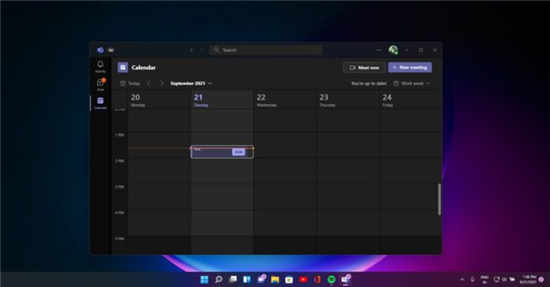 Microsoft Teams正在获得Wind
Microsoft Teams正在获得Wind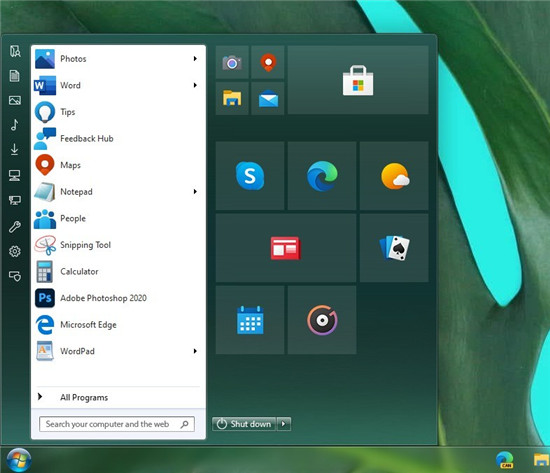 这就是Windows10开始菜单与
这就是Windows10开始菜单与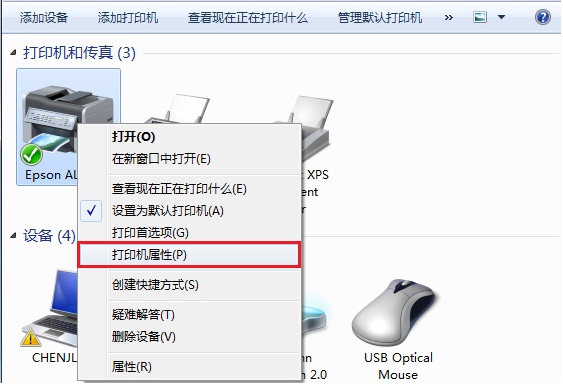 微软在 2021 年 10 月更新后
微软在 2021 年 10 月更新后 Windows 10的KB4535680修复了
Windows 10的KB4535680修复了 你的QQ王者账号有什么礼品
你的QQ王者账号有什么礼品 原神雾海纪行第二天攻略
原神雾海纪行第二天攻略 赛马娘醒目飞鹰寄寄子梗
赛马娘醒目飞鹰寄寄子梗 库乐队是干什么用的
库乐队是干什么用的 撼讯显卡驱动界面设置方
撼讯显卡驱动界面设置方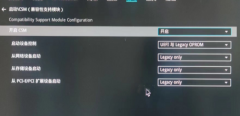 旌宇显卡消费类主板bios调
旌宇显卡消费类主板bios调 RX 6800详细评测大全
RX 6800详细评测大全 CPU散装和盒装区别
CPU散装和盒装区别 WPS演示文稿电脑版嵌入字
WPS演示文稿电脑版嵌入字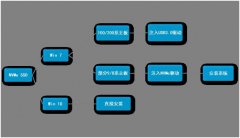 东芝NVME协议的M.2固态硬盘
东芝NVME协议的M.2固态硬盘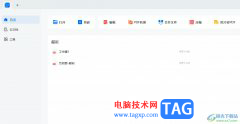 轻闪PDF在线转换pdf为e
轻闪PDF在线转换pdf为e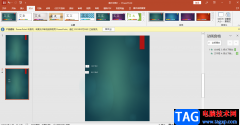 PPT更改幻灯片方向的方法
PPT更改幻灯片方向的方法 esim卡和sim卡有什么区别
esim卡和sim卡有什么区别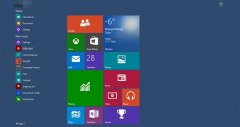 win101909更新了什么详细介
win101909更新了什么详细介 小米路由器中继功能设置
小米路由器中继功能设置 飞鱼星路由器如何限制禁
飞鱼星路由器如何限制禁
掌上识别王是一款功能强大的文字识别、图片转文字的工具软件,它为用户提供了文字识别、pdf转换、翻译工具和压缩工具以及修复照片等多种功能,能够满足用户工作需求的同时,还可以有效...
26644 次阅读
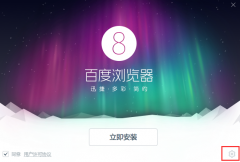
最近有不少小伙伴表示准备入手百度浏览器,但是又不知道该怎么安装?那么小编就为就为大家带来了百度浏览器的安装步骤,有需要的小伙伴可以来看看哦。...
164561 次阅读
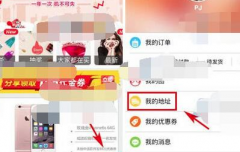
拼多多在平时的生活中对于一些爱网购小伙伴使用频率还是非常高的,小伙伴们你们知道怎么修改拼多多发货地址呢?今天小编很乐意与大家分享拼多多发货地址修改方法,感兴趣的可以来了解...
45933 次阅读
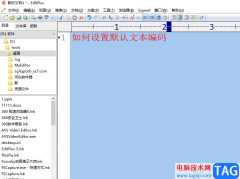
使用过editplus软件的用户都知道,这是一款可以取代记事本的文字编辑器,拥有着专业且强大的功能,为用户带来不错的功能服务,所以editplus软件受到了用户的一致好评,当用户在使用这款软...
152774 次阅读
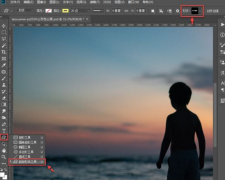
我们使用ps软件可以制作出很多形状图案,那么若想制作心形图案,该怎么操作呢?下面小编就将ps制作心形图案的方法和大家分享一下哦。...
112859 次阅读
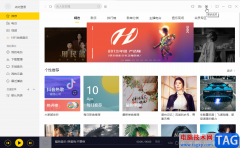
很多小伙伴在闲暇时间都会选择听听音乐方式自己,在众多音乐软件中,酷我音乐是很多效果都比较喜欢使用的一款。在酷我音乐电脑版中如果有需要我们可以设置音乐桌面,也就是随机切换壁...
29800 次阅读

QQ浏览器是一款由腾讯研发的极速浏览器,在这款浏览器中我们可以一键登录QQ、微信以及腾讯文档等各种软件,还能打开多种格式的文档,并对他们进行编辑。在使用QQ浏览器的过程中,有的小...
104385 次阅读

哔哩哔哩是一款非常好用的软件,其中的内容非常丰富,很多小伙伴基本上每天都在使用。如果我们在电脑版哔哩哔哩中开启自动字幕后,希望适当调整字幕的字体大小等参数,小伙伴们知道具...
14585 次阅读
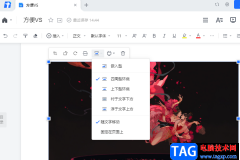
很多小伙伴都喜欢使用腾讯文档软件,因为在腾讯文档中,我们可以新建各种格式的文档,还可以将未编辑完成的文档发送给好友,然后共同实时在线进行编辑,提高团队的工作效率。在使用腾...
103476 次阅读

AdobePhotoshop是一款很多小伙伴都比较熟悉的图片处理软件,很多传媒行业的小伙伴在需要对图片进行后期编辑处理时都会首选使用该软件。在AdobePhotoshop中我们有时候会需要绘制一些曲线,如果...
71286 次阅读
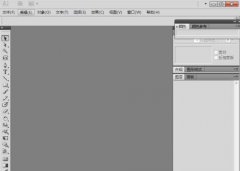
一些网友表示还不太清楚AI怎么给文字添加粗糙化效果的相关操作,而本节就介绍了AI给文字添加粗糙化效果方法操作,还不了解的朋友就跟着小编学习一下吧,希望对你们有所帮助。...
56824 次阅读
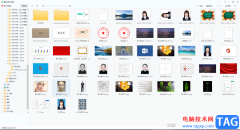
2345看图王是一款非常好用的看图软件,同时我们还可以使用该软件进行图片的基础编辑操作,比如我们可以为图片添加文字水印,添加图片水印,裁剪图片,重命名图片等等,如果有需要我们...
155587 次阅读

lightroom是非常受到大家欢迎的一款图片处理软件,这款软件可以将自己想要调整的图片添加进来进行设置,很多小伙伴通过该软件制作出非常高级的图片样式,且一些不熟悉lightroom软件的小伙伴...
19764 次阅读
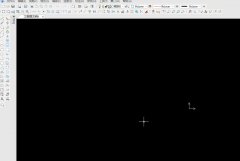
对于很多的新手朋友来说,可能还不会修改CAXA电子图板背景颜色,那么到底是如何修改CAXA电子图板背景颜色的呢?下面小编就为大家分享了修改CAXA电子图板背景颜色的具体步骤,有需要的朋友...
194923 次阅读

AdobePhotoshop是一款功能非常强大的图片处理软件,在其中我们可以使用各种工具进行图片的后期编辑和处理。有时候我们会需要借助参考线功能进行基础的排版等操作,那小伙伴们知道AdobePhot...
24261 次阅读